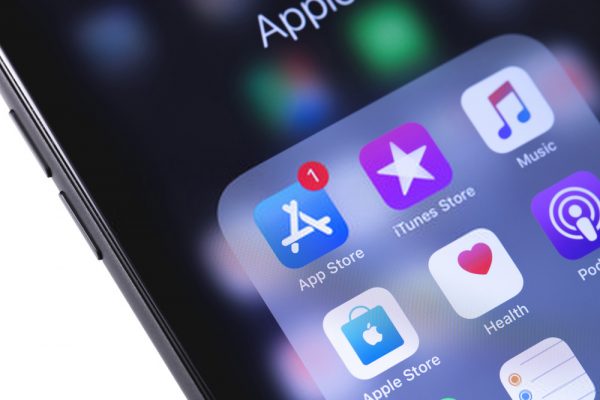كيف أحفظ صفحة ويب بصيغة PDF على جهاز Android الخاص بي؟ – تنزيل صفحات الويب
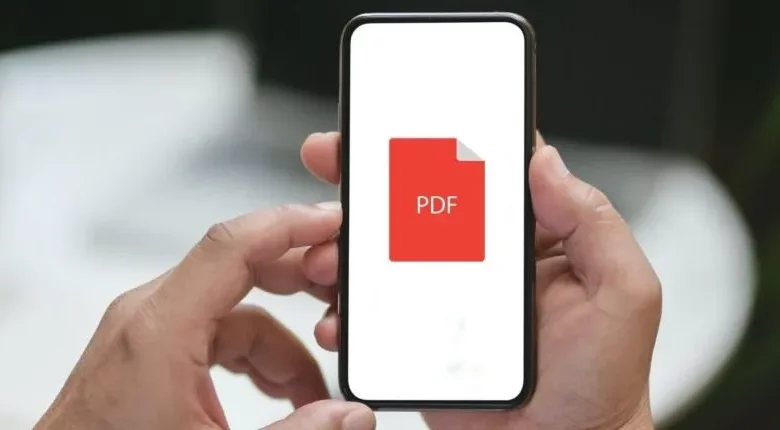
عادةً ما يكون حفظ صفحات الويب بصيغة PDF من جهاز الكمبيوتر أمرًا سهلاً. بغض النظر عن المتصفح المستخدم ، يسمح لك كل جهاز كمبيوتر بحفظ المعلومات بهذه الطريقة. ومع ذلك ، من الممكن أيضًا القيام بذلك من أي هاتف محمول يعمل بنظام Android. في الواقع ، يمكنك تحسين جودة ملف PDF من الهاتف من خلال أدوات عبر الإنترنت وإجراءات أخرى.
كيف يمكنني تنزيل صفحة ويب على جهاز Android الخاص بي؟
ضع في اعتبارك أنه ليست كل متصفحات الهاتف المحمول بنظام Android تسمح لك بتنزيل صفحة ويب. بشكل عام ، يوصى بخيارات مثل Google Chrome أو Opera أو غيرها من الخيارات المتوفرة في متجر Play. يجب أن تضع في اعتبارك أن هناك طريقتين لتنزيل صفحة ويب.
الأول هو الكلاسيكي الذي تقدمه العديد من متصفحات Android ، والذي يتم تنزيله لمشاهدته في وضع عدم الاتصال. الخيار الثاني هو حفظ نفس المعلومات بتنسيق المستند.
لإجراء التنزيل بالطريقة الأولى ، عليك اتباع الخطوات التالية:
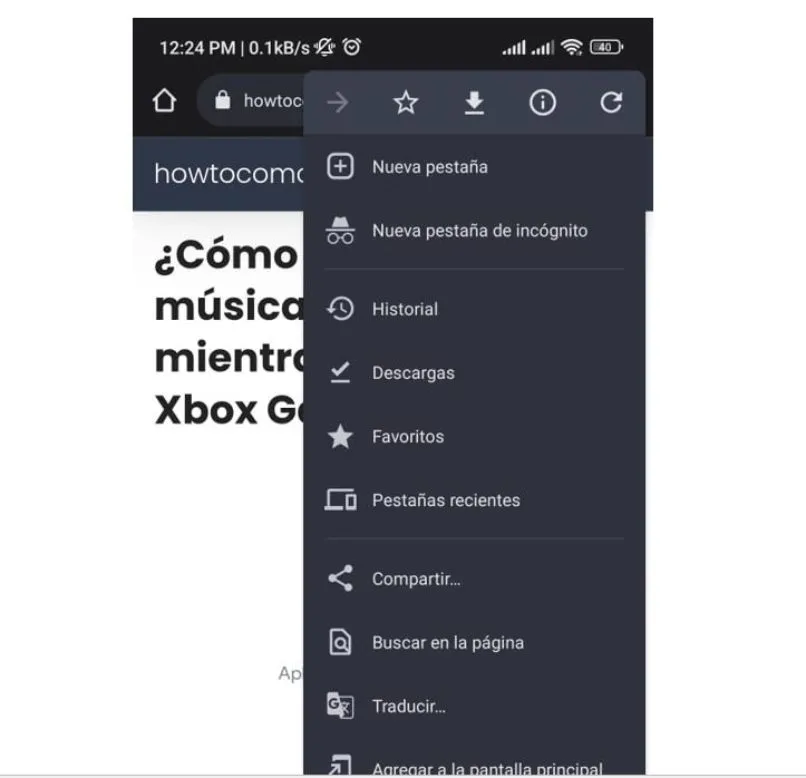
- قم بتشغيل المتصفح الذي قمت بتثبيته على هاتفك
- حدد موقع صفحة الويب بالمعلومات التي تريد تنزيلها
- في الجزء الأيمن العلوي ، انقر على النقاط العمودية الثلاث
- يجب أن تظهر أيقونة مع سهم يشير لأسفل ، كما ترى في الصورة السابقة.
- تضغط هناك وسيتم تنزيل الصفحة التي تتصفحها بالكامل .
الملف المراد تنزيله موجود في مكان محدد على وحدة التخزين الداخلية. في أي حال ، يمكنك الضغط على النقاط الثلاث للمتصفح واختيار “التنزيلات”. لكن ستفتح نافذة بها جميع الملفات التي قمت بتنزيلها.
كيف أحفظ موقع ويب بصيغة PDF على هاتفي الذي يعمل بنظام Android؟
لا يوجد فرق كبير فيما يتعلق بالخطوات السابقة ، الفرق هو أنه سيتم استخدام وظيفة أخرى غير “تنزيل صفحة ويب”. للقيام بذلك ، ضع في اعتبارك الإجراء التالي:
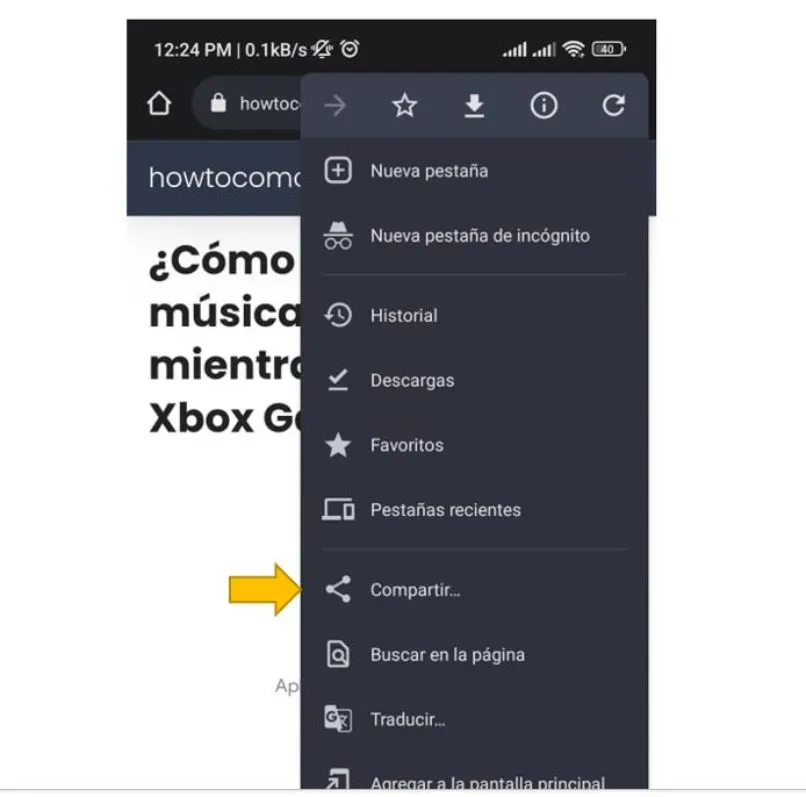
- من المتصفح الافتراضي ، حدد النقاط الثلاث
- مرر لأسفل إلى الخيار المسمى “مشاركة”
- ستظهر قائمة بالخيارات أسفل الشاشة.
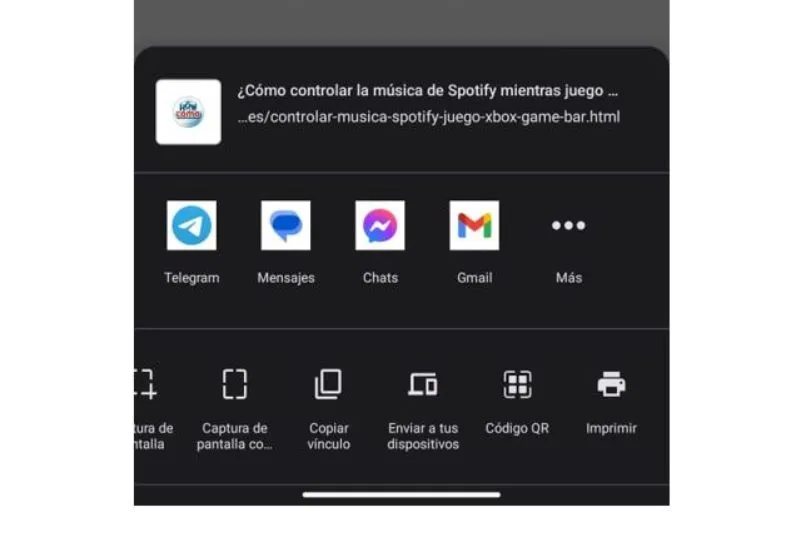
- في الخيار الأخير “طباعة” ، لكن حدد هناك وانتظر حتى يتم تحميل المعلومات بتنسيق ورقة.
بشكل افتراضي ، سيظهر لك خيار لاختيار الطابعة التي تريد استخدامها لإكمال الإجراء. نظرًا لأنك لن تطبع أي شيء ، فستضغط على السهم لأسفل لعرض جميع الخيارات المتاحة. تختار ” حفظ بتنسيق PDF ” وتنهي الإجراء على زر التنزيل.
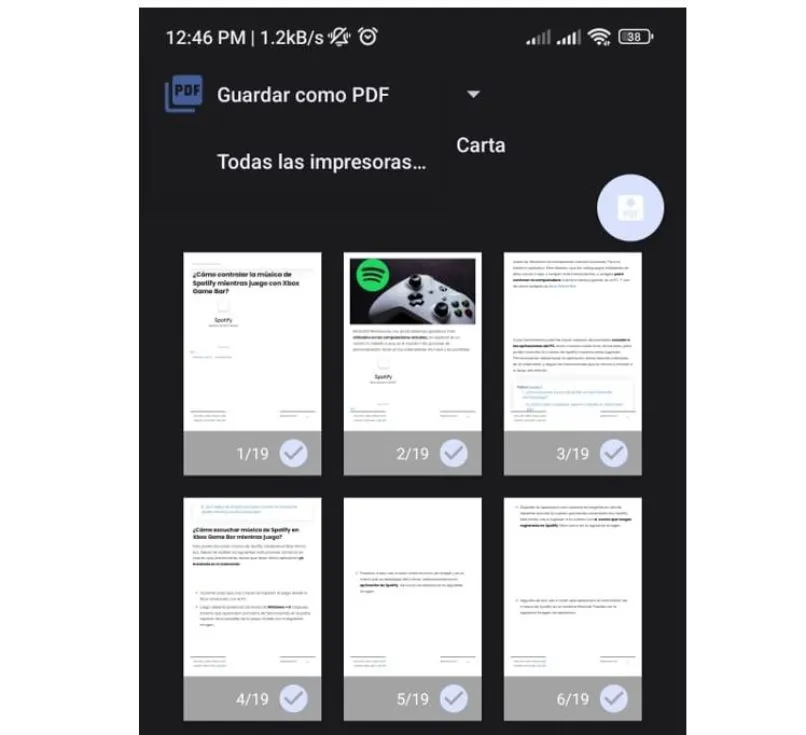
بهذه الطريقة ، لكن سيساعدك البديل السابق الموضح على أن تكون قادرًا على قراءة الصفحات في وضع عدم الاتصال . ضع في اعتبارك أنه بناءً على العناصر التي يجب تنزيل صفحة الويب المذكورة ، سيزداد وزن الملف.
بالإضافة إلى ذلك ، إذا كان هناك إعلان فيه ، لكن فسيتم تنزيله أيضًا مع باقي العناصر المرئية والقابلة للنقر. بالإضافة إلى ذلك ، يمكن تنفيذ هذه الخطوات من أجهزة Android اللوحية والأجهزة المماثلة ، دون أن ننسى أن تطبيق الهاتف المحمول ليس ضروريًا لتحقيق هذه النتيجة.
أين يتم تخزين صفحات الويب التي تم تنزيلها من Android وكيفية الوصول إليها؟
بعد تنزيل صفحات الويب لقراءتها لاحقًا ، يمكنك تحويل ملف PDF إلى MP3 للاستهلاك السهل للمعلومات . ومع ذلك ، لقراءة المستند أو إجراء تحويل ، يجب تحديد مكان تخزينه. لكن سيعتمد الموقع على الإعدادات الافتراضية لكل متصفح أو ما فعله المستخدم.
في حالتي الشخصية ، تحتوي جميع التنزيلات التي أقوم بها من Google Chrome على مسار الحفظ التالي: Download / stronge / emulated / 0 / Android / Data / com.android.com / files /. يمكن تغيير هذا بنفسك. عليك فقط الذهاب إلى “التنزيلات” وفي أيقونة الكعكة ، قم بتعديل الموقع. يمكنك اختيار مجلد معين أو إنشاء مجلد من البداية مخصص فقط للتنزيلات التي تجريها من المتصفح الذي تستخدمه.